MultiVersus virker ikke, starter ikke eller går ned ved opstart
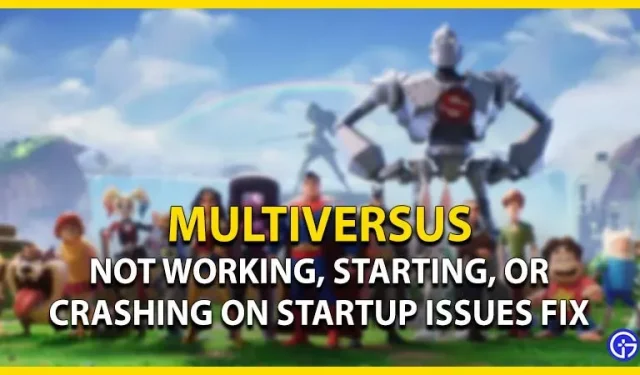
MultiVersus er et gratis platform-videospil udviklet af Player First Games og WB Interactive. Den har mange ikoniske karakterer at spille som. Mens hypen omkring spillet fortsætter med at vokse, er nogle spillere ikke i stand til at starte spillet. På den anden side oplever nogle spillere nedbrud ved lanceringen. Bare rolig, her er vores guide til, hvordan du løser MultiVersus-start, opstart eller nedbrudsproblemer ved opstart.
Sådan repareres MultiVersus, der ikke fungerer, ikke starter eller går ned ved opstart

Som allerede nævnt kan der være flere årsager til, at disse problemer opstår. Her er nogle af de mulige metoder til at løse disse problemer:
Tjek serverstatus
- Før du bruger nogen af metoderne, foreslår vi, at du tjekker, om serverne kører.
- Du kan gå til deres officielle Twitter-konto for eventuelle opdateringer relateret til serverafbrydelser.
- Derudover kan du også tjekke vores guide til, hvordan du tjekker serverstatus for mere information.
Hvis serverne er oppe at køre, kan du prøve vores næste metode.
Kør MultiVersus som administrator
Følg disse trin:
- Højreklik på filen MultiVersus.exe og gå til dens egenskaber.
- Vælg fanen “Kompatibilitet” og marker “Kør dette program som administrator”.
- Klik derefter på knappen Anvend i nederste højre hjørne af menuen Egenskaber.
Start spillet for at kontrollere, om problemerne fortsætter.
Kontrol af integriteten af spilfiler
- Start Steam-klienten eller launcheren.
- Vælg fanen Bibliotek, og højreklik på spillet.
- Vælg indstillingen Egenskaber, og klik på indstillingen Lokale filer i venstre rude.
- Klik derefter på “Bekræft spilfilernes integritet”.
Hvis nogle af dine spilfiler eller data er beskadigede, vil denne metode downloade dem igen. Selvom denne metode kan tage lidt tid, håber vi, at den vil løse alle disse problemer. Du kan prøve følgende metode, hvis alle dine spilfiler er verificeret.
Opdater dine grafikdrivere
- Tryk på Windows-knappen og søg efter Enhedshåndtering.
- Start derefter Enhedshåndtering og udvid indstillingen Skærmadaptere.
- Højreklik på grafikdriveren, og vælg indstillingen Opdater drivere.
Denne metode vil opdatere dine grafikdrivere til den nyeste version.
Slet SaveGames-mappen
Nogle spillere i fællesskabet har nævnt, at det hjalp at slette savegame-filer. Vi foreslår kun at bruge denne metode, hvis du ikke har gjort store fremskridt i spillet. Følg disse trin:
- Tryk på knappen Win + R for at starte Windows Run.
- Skriv %appdata% og tryk på Enter for at åbne Appdata-mappen.
- Gå derefter til den lokale mappe og åbn MultiVersus-mappen.
- Åbn mappen Gemte, og slet mappen Gemte spil.
- Denne metode vil slette alle dine gemte fremskridt.
Start spillet for at kontrollere, om problemerne fortsætter.
Geninstaller MultiVersus
Hvis ingen af de ovennævnte mulige metoder virkede, foreslår vi, at du geninstallerer spillet. For at gøre dette skal du afinstallere spillet. Download og installer derefter spillet igen. Kør MultiVersus for at se, om problemerne er løst.
Du kan også kontakte WB Games Support for at indsende en anmodning om yderligere assistance.
Det er alt for, hvordan man løser problemer med ikke at fungere, starte eller gå ned ved opstart i MultiVersus.



Skriv et svar